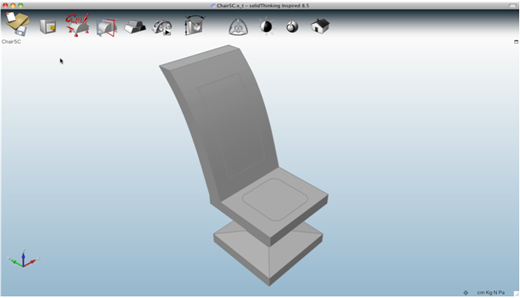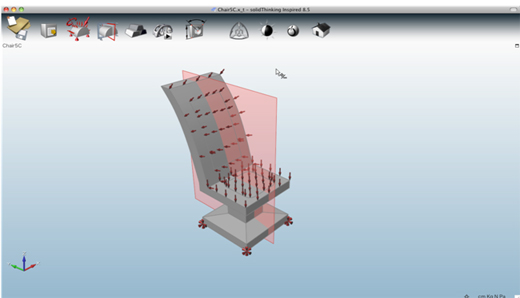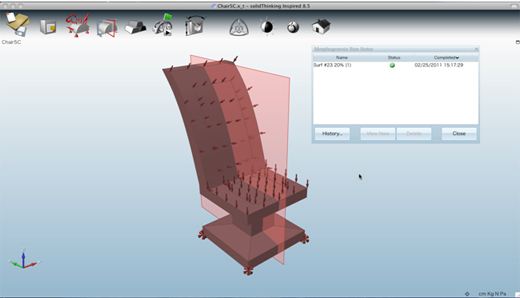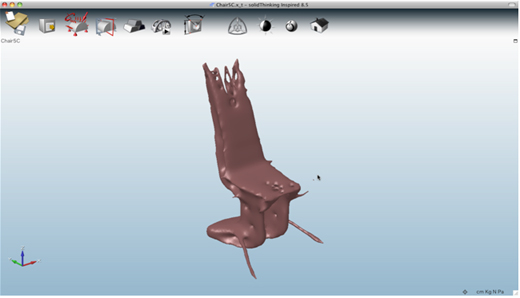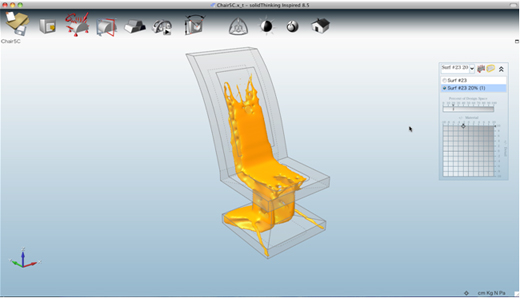Macでパーソナルファブリケーションする:Macで楽しくて本格的な3Dモデリングしよう(1)(3/3 ページ)
パーソナルなモノづくりをするのに必須なのは、「3次元データ」。その作成を人に頼んでいては、とても高くついてしまう。それなら、自分でやった方が断然お得! でも、Macしか持っていない……。そんなあなたのための、Macを使って3次元モノづくりにチャレンジをするシリーズ。(編集部)
Morphogenesisとは
そこで、どうするのかというと。この記事の最初の方に触れた「Morphogenesis」と呼ばれる機能を使うのだ。この機能は通常のsolidThinkingとは別モジュールとなっている「Inspired」の機能だ。こちらも、ダウンロードした評価版で使用することができる。
Inspiredは、モデリングの前段階で使用する解析のためのシステムと考えればよい。通常の構造解析などは、目的の形状をモデリングした後に、材料物性や拘束条件、荷重条件などを与えて変位や応力を確認する。
Morphogenesisでは、形状を作っていく可能性のある部分をsolidThinkingで大まかにモデリングしたら、それをInspiredで解析する。
その結果として、構造上最も残っていて欲しい(強度が必要な)部分が、まるで人間の骨のように残るのだ。どのくらい残るのかは、パラメータの振り方による。これをインスピレーションの源泉としてデザインを進めていく、というのが昨今のsolidThinkingでモデリングをする際に、ぜひトライしてみるべきとのことだ。
が、ちょっと試しただけでは分かりづらいところもあったし、「これでいいのか」という疑問も多々出てきた。基本、この手の試用版的なものではサポートはない(当たり前だ)のだが、ベンダーに連絡したところ、エンジニアの方がプリセールスを兼ねて(だろうと私は勝手に思う)来てくださった。これは非常にありがたい対応だ。買ったとき、後のサポートも大事なので(と、自分の本でも書いたのだが)やはり後が期待できそうな対応はうれしくなる。
話が脱線したが、Morphogenesisを使うとどんなことが起きるのかを早速試してみた。まずは、solidThinkingで大体の形を作ってみる。
考えているのは、ハイバックで背中から首までしっかりとカバーしているものだ。また一般にオフィスチェアは座面の真下からピラー(柱)が出ていて、その下に床と接する足がローラー付きで存在する。
というわけで、まずはお気軽にこんなモデリングをしてみた。
これはあくまでも傾向を見るためのものなので、モデリングを簡易に進めるために単純な形状にしてある。
モデリングの流れはここでは省くが、Inspiredに持ち込む際には、全て閉じた形状である必要がある。ノンマニホールド(非多様体、形状の厚さが0である)の箇所は注意する。
なお、座面と背もたれは、中央部付近で面を分割した。これは本当に人が座る、あるいは寄り掛かる部分とそうでない部分は力の掛かり方が違うので、別々の分布荷重を掛けたいという意図があるからだ。Inspiredにモデルを持ち込んだら、後の流れは通常の有限要素法解析をやるような流れだ。
下記のように、拘束条件や荷重条件、それに材料物性を定義する。
なお、材料物性に関しては、あくまでも荷重が掛かったときの傾向を見ることが目的なので、通常は、それほど厳密に考えなくてもよいようだ。全ての条件が入力できたら、あとは解析の実行ボタンを押してしばし待つだけ。
解析が完了すると、いままでステータスを示していたウィンドウに「Complete」の表示がされる。
そして、解析結果を表示すると、実に奇々怪々……、じゃなかった、非常にユニークな形状だ。これはMorphogenesisが生体をベースに作られているため、骨の骨格のようになるのだ。
なお、一度やった解析結果から、残したい材料の増減を行ったり、詳細度の増減を変えたりすることで、さまざまな形状の変化を見ることが可能である。
この結果で取りあえず満足ということであれば、Inspiredのファイルとしても保存できるが、「Save to solidThinking」というコマンドで、すぐに直接solidThinkingから呼び出すことができるようになる。その結果がこれである。
実際のところは、もう少し検討が必要な感じがするが、ひとまず出発点になった気はする。次回の記事までには、もう少し検討を加えて自分なりにベターなものを出したい。
さて、次回はこのMorphogenesisで作成した形状をベースに、実際にモデリングをして、また評判が良いレンダリングの機能を試してみたいと思う。
Copyright © ITmedia, Inc. All Rights Reserved.